1、首先在光影魔术手上打开一个图片,然后点击 水印 。

2、再点击 添加水印 。

3、然后在文件夹中选择将要添加的图层图片,点击 打开 。
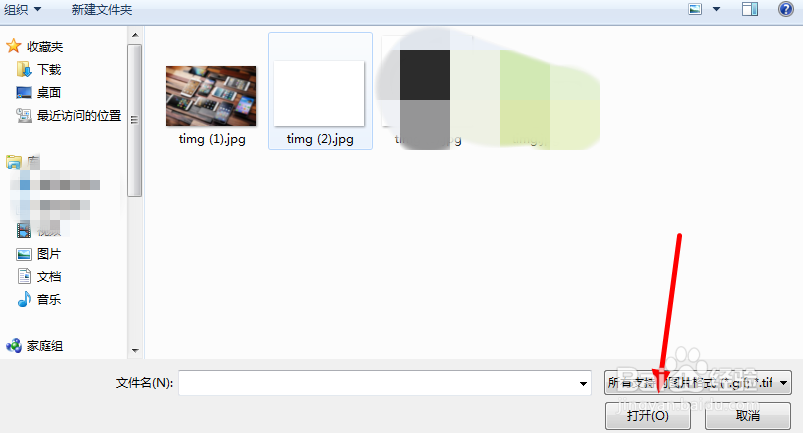
4、这时,后面这层图片就藜局腑载添加到了第一层图片之上。随后再对后面这个图层进行编辑,比如 融合模式 、透明度、旋转角度、水印大小。
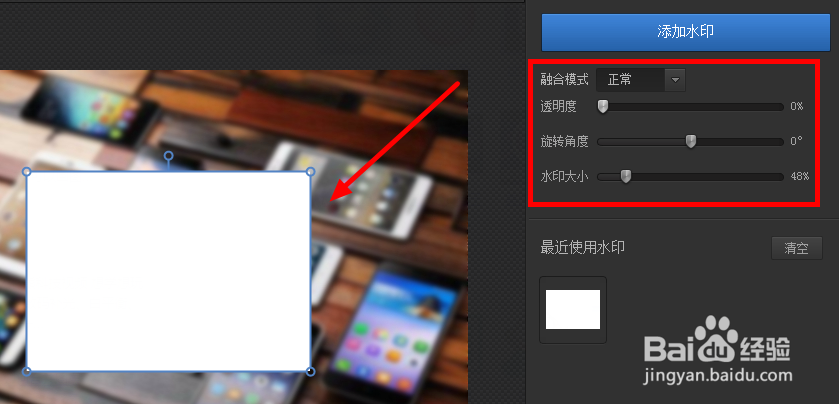
5、接下来,小编再给这个图层上面添加文字。点击 文字 ,再输入 文字 ,还可对文字的 字体 、颜色 、透明度等进行编辑。
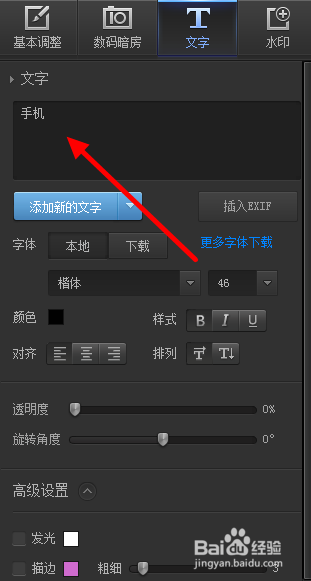
6、图片做好后,点击 保存 。

7、弹出对话框提示:是否覆盖原图片,点击 确定 。这样操作后,两个图层的图片就做好并且保存了。

8、需要注意的是,光影魔术手没有锁定、左佯抵盗合并图层的功能,所以如果想添加第三个图层,只能将前两个图层保存成一张完成的图片后,再在上面继续添加。除非,第二个图层和第三个图层在第一个图层上面互不重叠。
